PCBのフットプリントを反転させたい。
基板作成で、できるだけ薄い基板を作成したいので、コネクタはL型ピンヘッダをよく使います。しかし、L型ピンヘッダのフットプリントで1番ピンが右に固定されていて、PCBエディタでパターンを生成しようとすると、ピンヘッダのピン番号が逆の方がパターン作成が楽なときがよくあります。主に片面基板の場合ですが。
左を1番ピンに変更したいときに、フットプリントの反転ができなくて困っていました。
回路図をその都度変更するのも大変だし、フットプリントを2種類作るのも大変だし、PCBエディタで設定を変更するのも大変なので、簡単にフットプリントを反転させたいと思っています。
そもそも、基本的に部品を裏面に付けることはあっても、パターンを裏返しにすることはないですものね。
下図で反転ボタンが、効きません。回転はできるのですが。
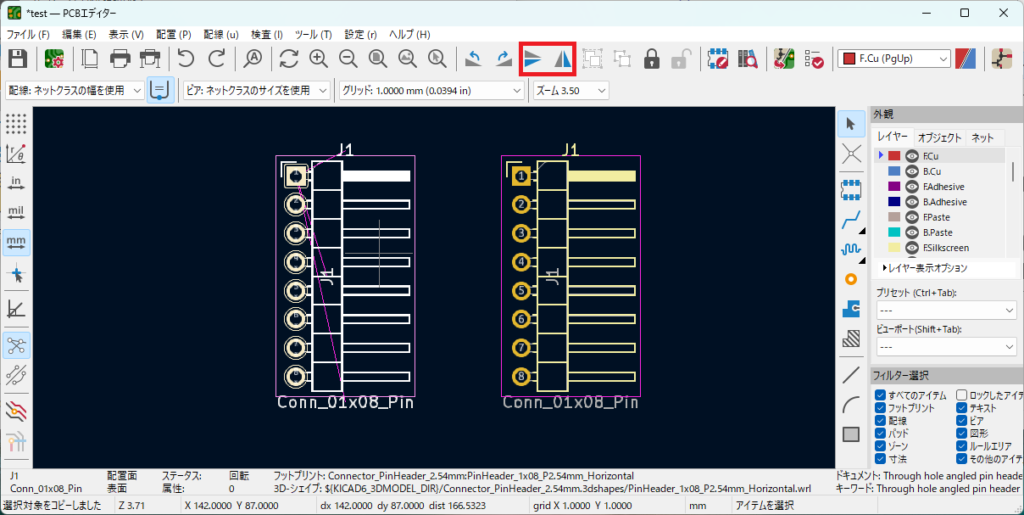
フットプリントが反転できた!
PCBエディタで部品を選択し、右クリックでコンテキストメニューから「フットプリントエディタで開く」を選択します。フットプリントエディタでパーツ全体を選択し、反転させます。[保存]し、フットプリントエディタを終了すると、PCBエディタでフットプリントが反転します。
ここでは、ちゃんと選択したものだけが反転していることを確認するため、J1ピンをコピーして2つ配置してみました。
PCBエディタで左側のピンを選択していますが、反転ボタンが効きません。
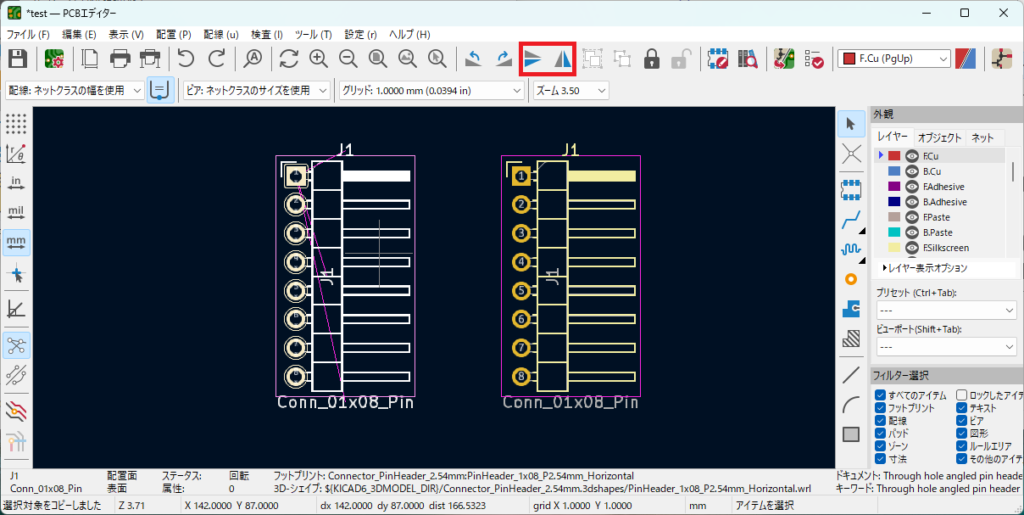
左側のピンを選択して「右クリック」します。コンテキストメニューが開くので「フットプリントエディターで開く」をクリックします。
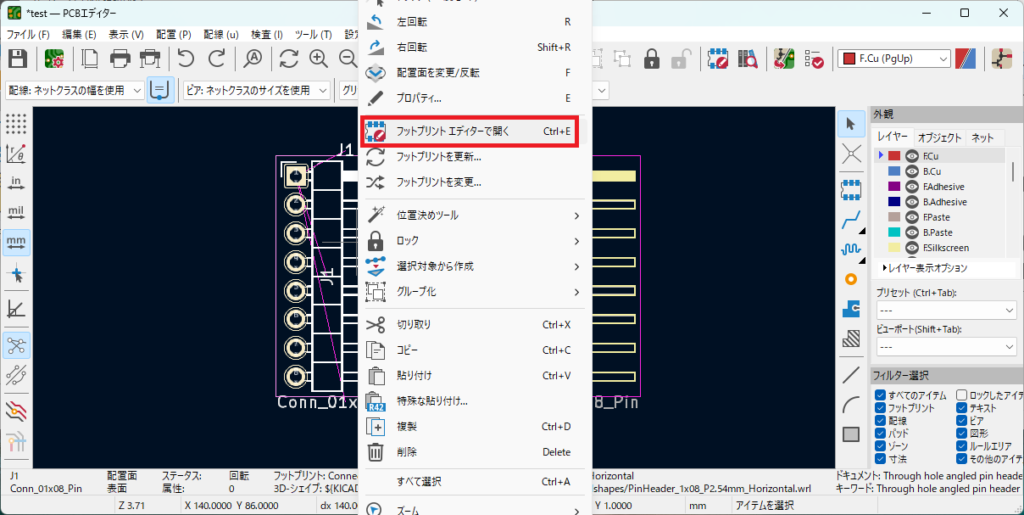
選択したピンがフットプリントエディターで開きます。
ピンを選択して、[選択したアイテムをY軸に対して鏡写しに複製]をクリックします。
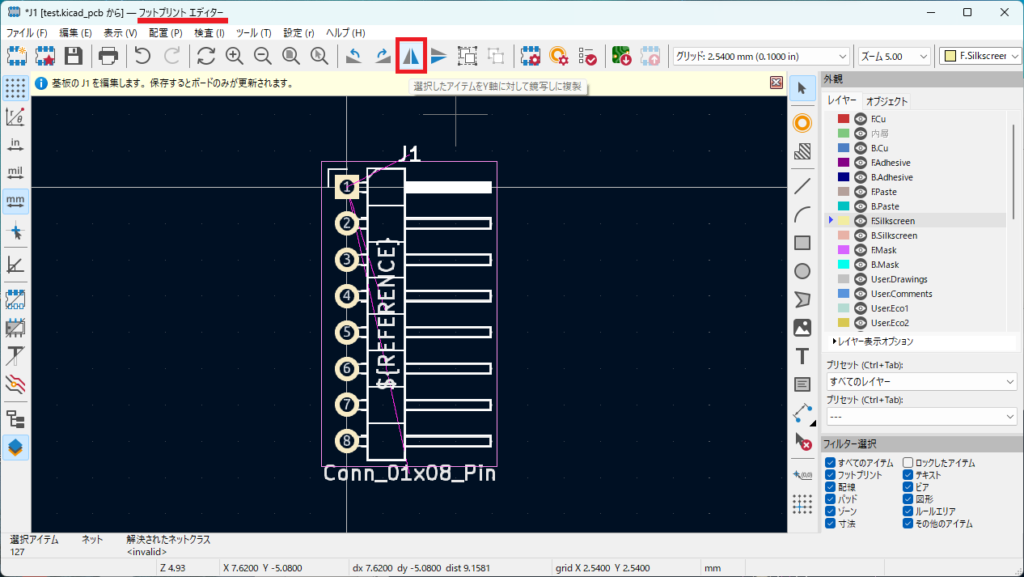
ピンが反転しました。ここで、[保存]をクリックします。
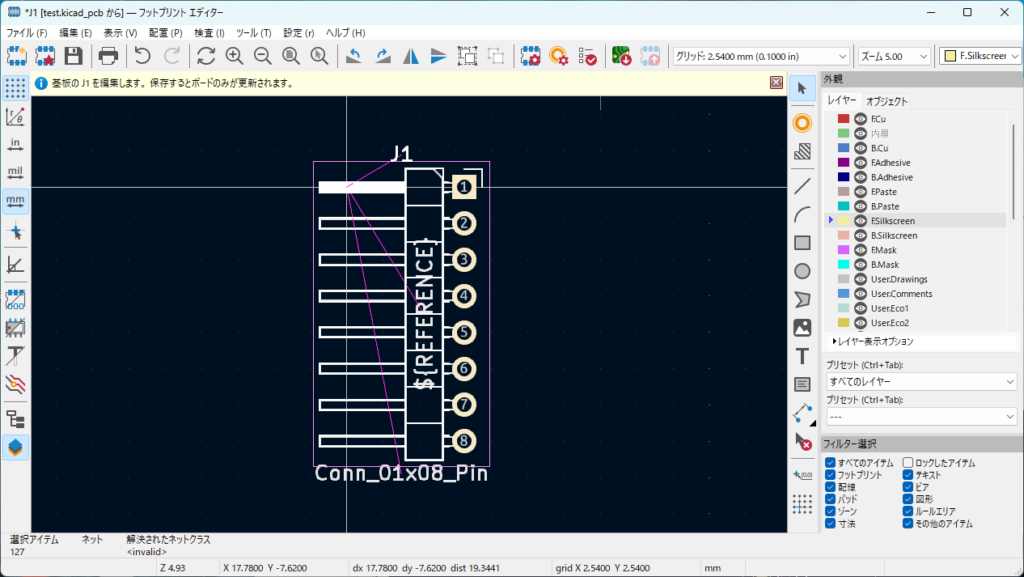
フットプリントエディターを閉じると、PCBエディタでは左側のピンだけ反転しました。
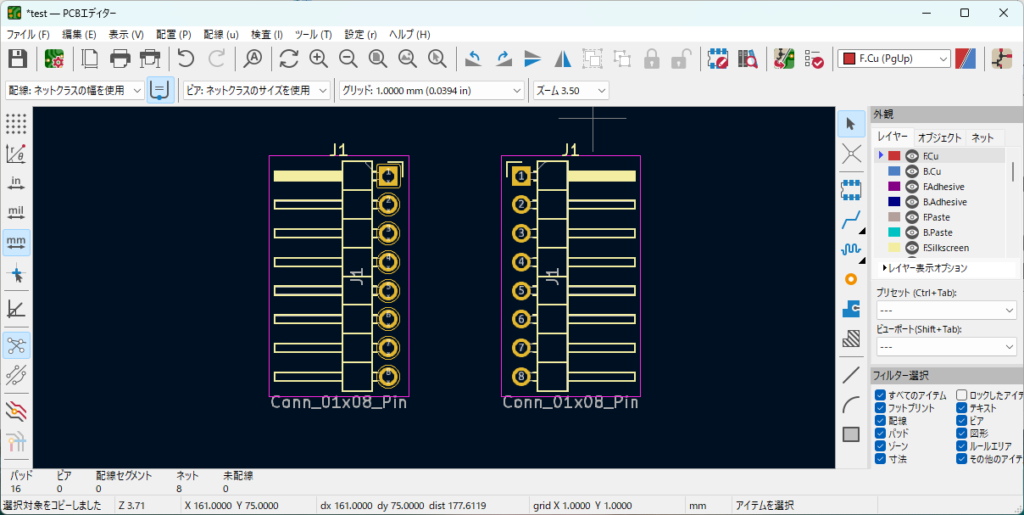
あまり部品を反転することはないと思いますが、こんな使い方を見つけたので参考になれば幸いです。
最後に
よく考えれば、シルクのないパターンだけのフットプリントをつかえばよかっただけの話でした。あまり参考にならないでしょうが、どうしても反転させたいときがあるかもしれないので、忘備録として残しておきました。


